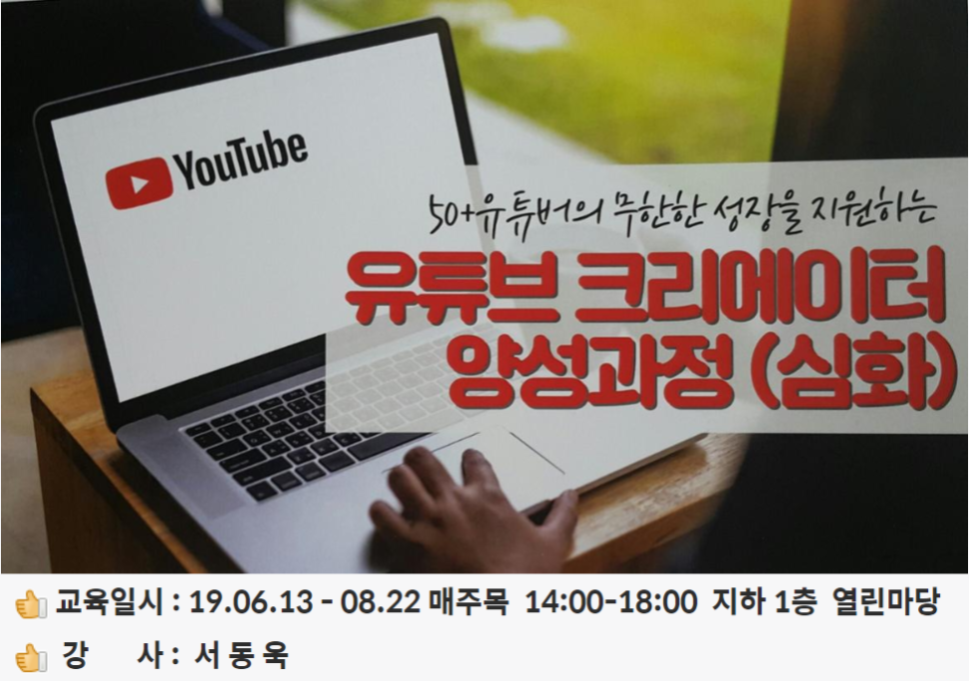
오늘(7/18)은 기다리고 기다렸던 곰캠 프로그램 강의가 있는 날입니다. 개인적 사정에 의해
후기를 늦게 올려드리게 되어 매우 죄송한 마음입니다.
곰캠은 영상 녹화 및 편집프로그램으로 유튜버에게 아주 유익한 프로그램입니다.

시작하기 앞서 PC 포더옵션을 수정하기를 권유하신다. 숨김 파일을 표시하지 않고, 알려진
파일의 확장명 숨기기 해제를 당부하신다.
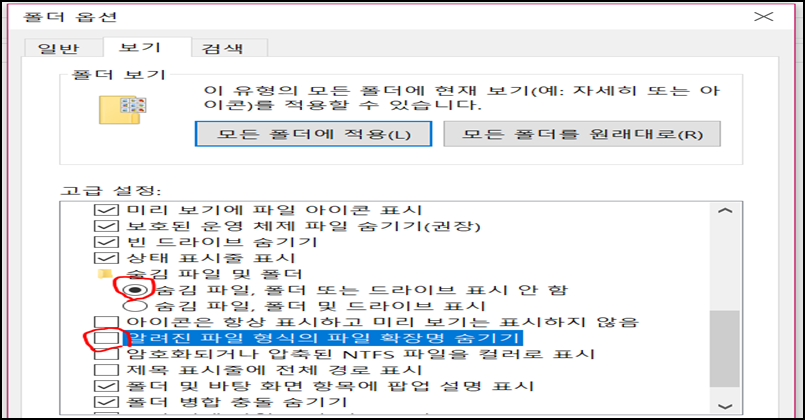
그리고 곰캠을 운영할 PC 사양은 64비트, 8GB 이상의 메인 메모리를 권장하신다.
곰캠은 정식버젼이 아니면 20분 안에 녹화를 해야 하고, 그러면 워터마크도 없다고 한다.
곰랩에 들어가면 관련 프로그램이 수두룩 있는 것을 확인할 수 있다. 여기서 곰믹스는 키네
마스트랑 기능이 비슷하다고 한다. 콤인코드는 MP4 형식 파일변환 프로그램이라고 한다.
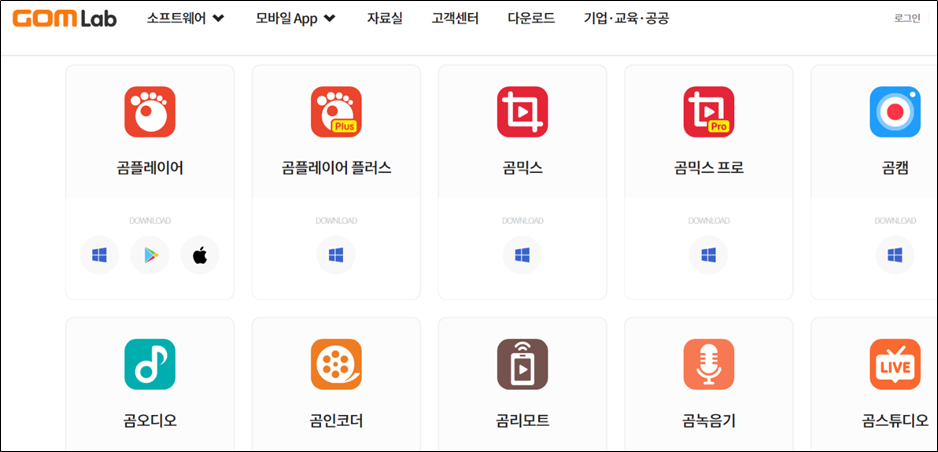
<곰캠>
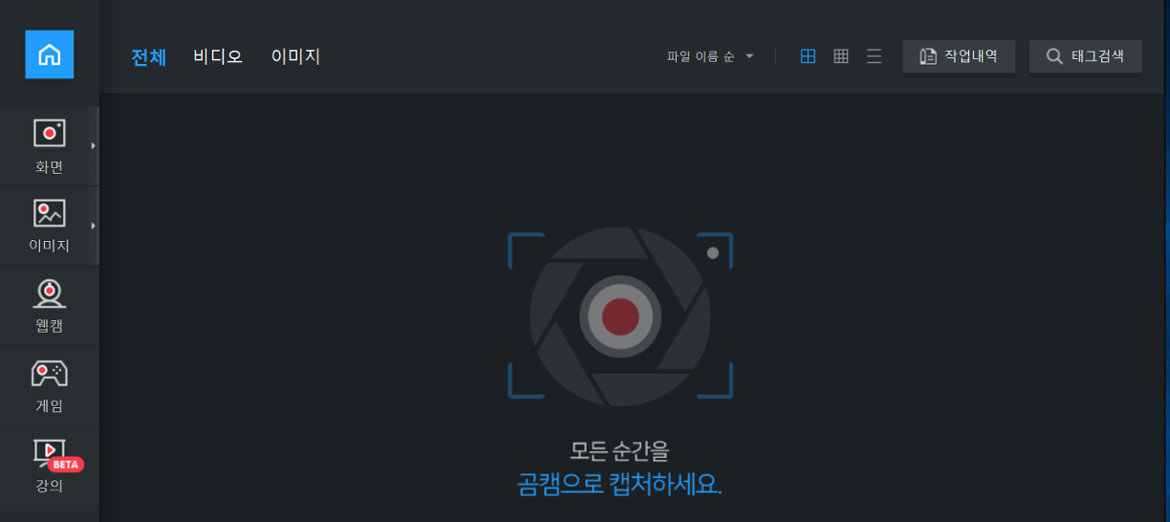
1. 환경설정 (*) 일반
마우스 포인트 녹화
마우스의 움직임을 녹화에서 안 보이게 설정하는 것으로 포인터 색상과 마우스 오른쪽/왼쪽
버턴 지정이 있다. 메인 메뉴 버튼 동작 및 언어설정이 있고, 프린터 스크린 캡쳐 방법으로
PrtSc 와 Alt + PrtSc 의 두 가지 기능도 있음을 알려 주신다.
이와 비슷한 기능으로 PC 보조 프로그램인 '캡쳐도구'의 기능도 설명하신다. 개인적으로는
이를 많이 사용하고 있습니다.
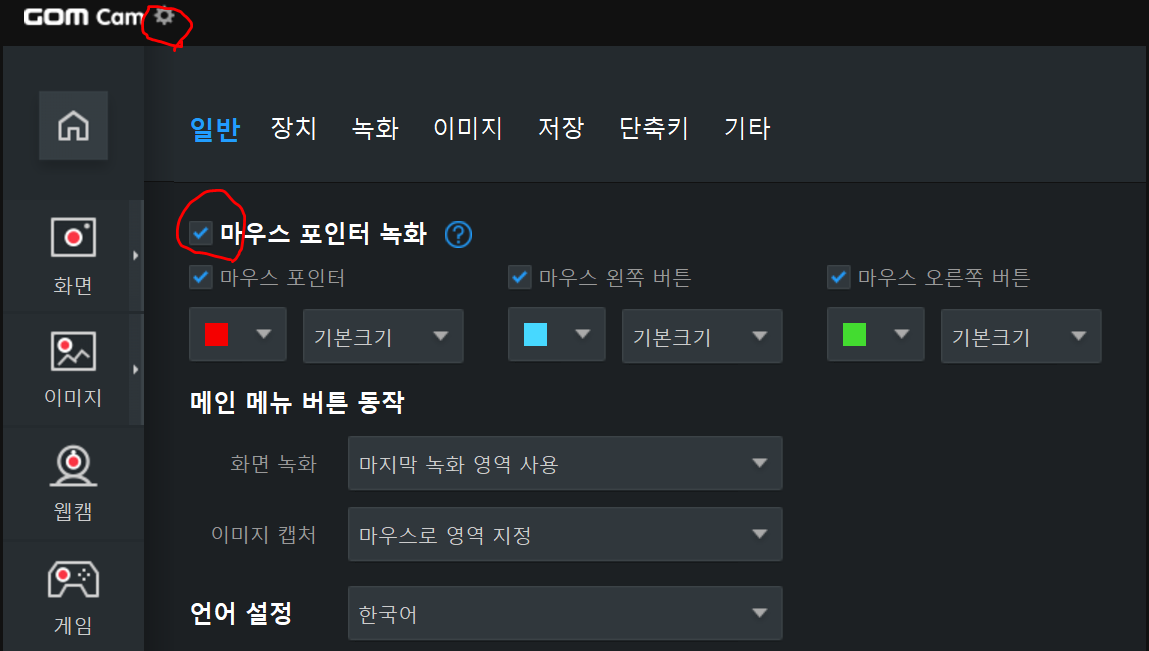
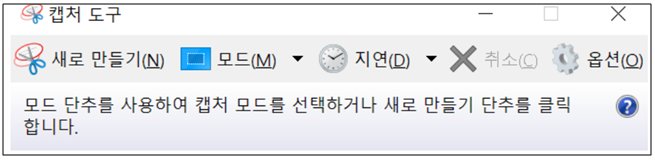
2. 장치
비디오 설정
FCB는 60, 크기는 최소한 1280x720 으로 설정, 강의용 유튜버들은 듀얼 모니터를 많이
사용한다고 한다.
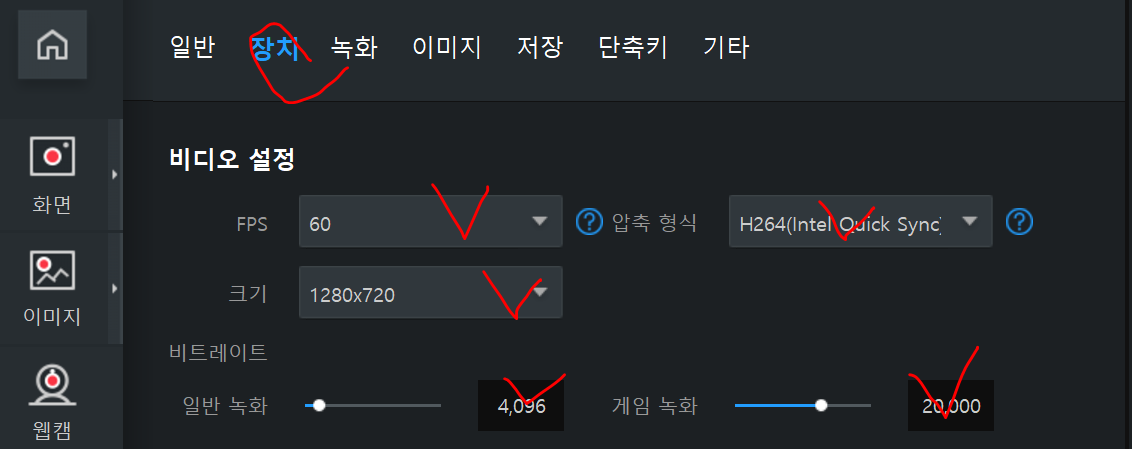
3. 녹화
자동종료 설정은 녹화 시간과 녹화 용량으로 구분하고, 녹화 시간은 19분 59로 지정하며
주로 녹화시간을 선택한다.
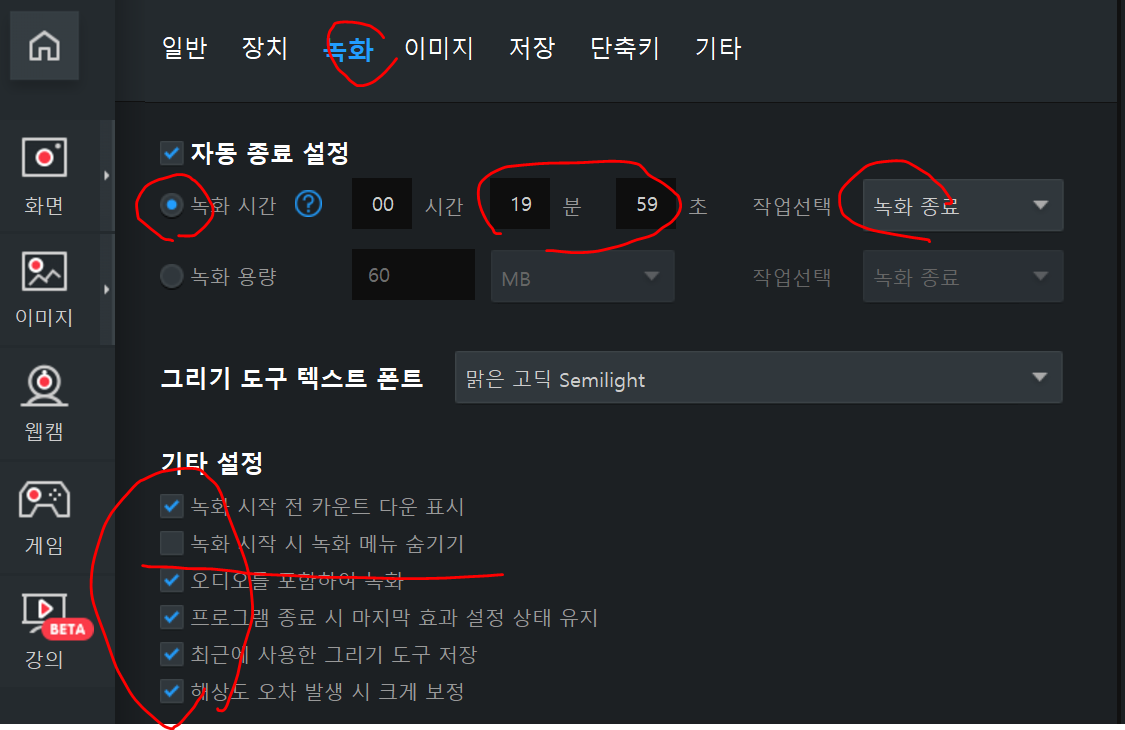
4. 저장
저장 설정은 될 수 있으면 D드라이브에 저잘할 것을 권장, 파일저장 포멧은 동영상 MP4,
이미지PNG, 오디오 MP3으로 하고, 파일명은 "사용자 정의+날짜 및 시간"형식으로 지정
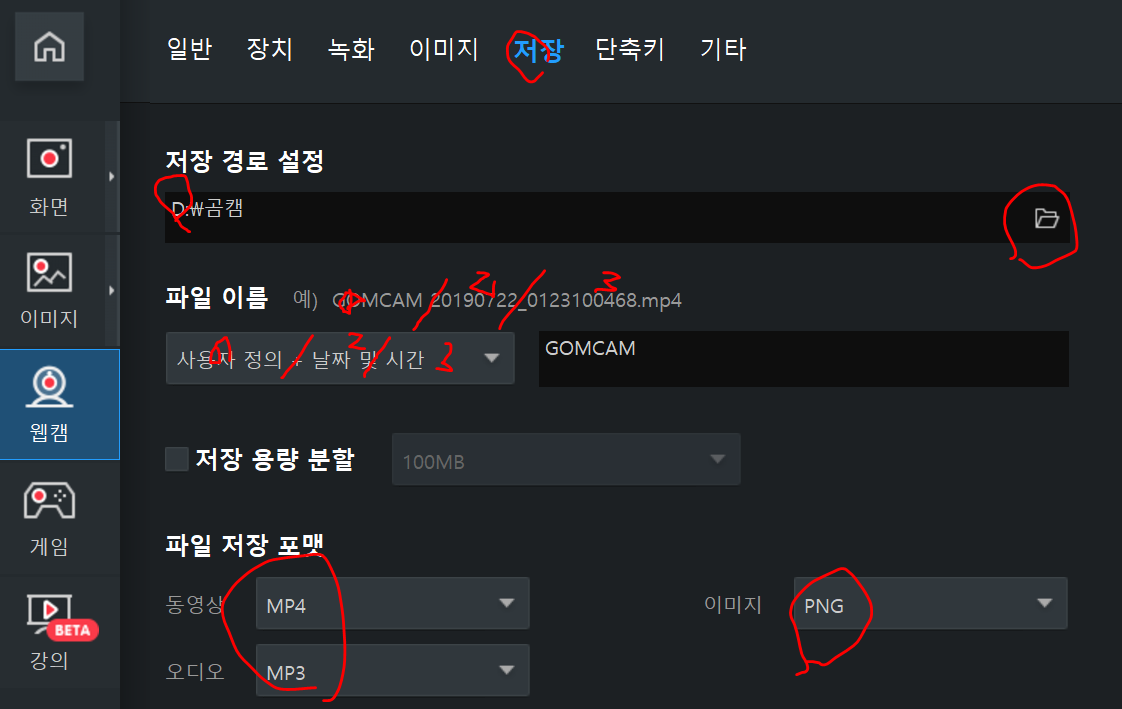
5. 단축키
녹화영상, 이미지 캡쳐, 그리기 도구가 있다. 자연스러운 강의를 위해서는 많은 연습과 훈련
이 필요하다.
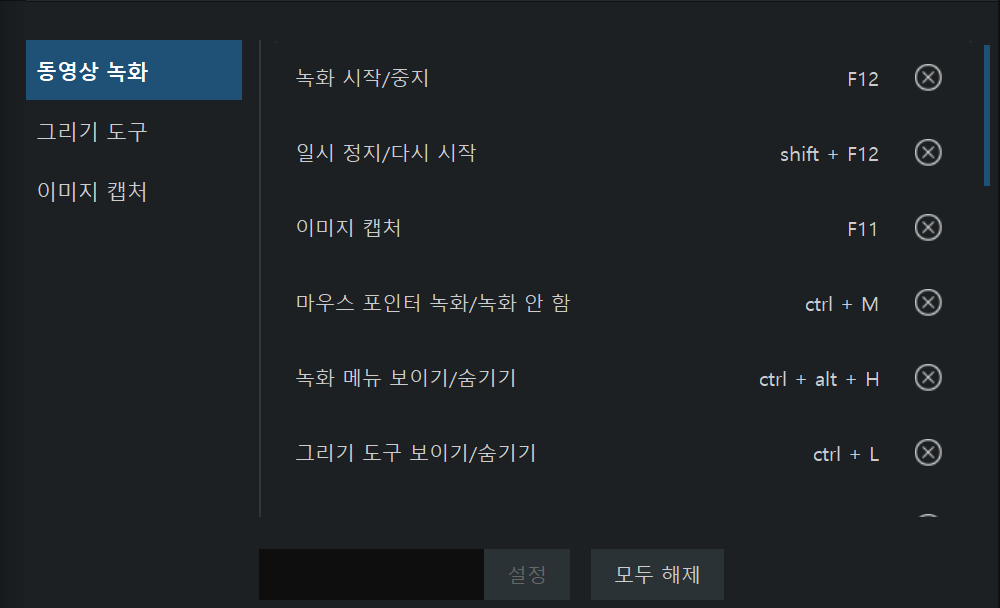
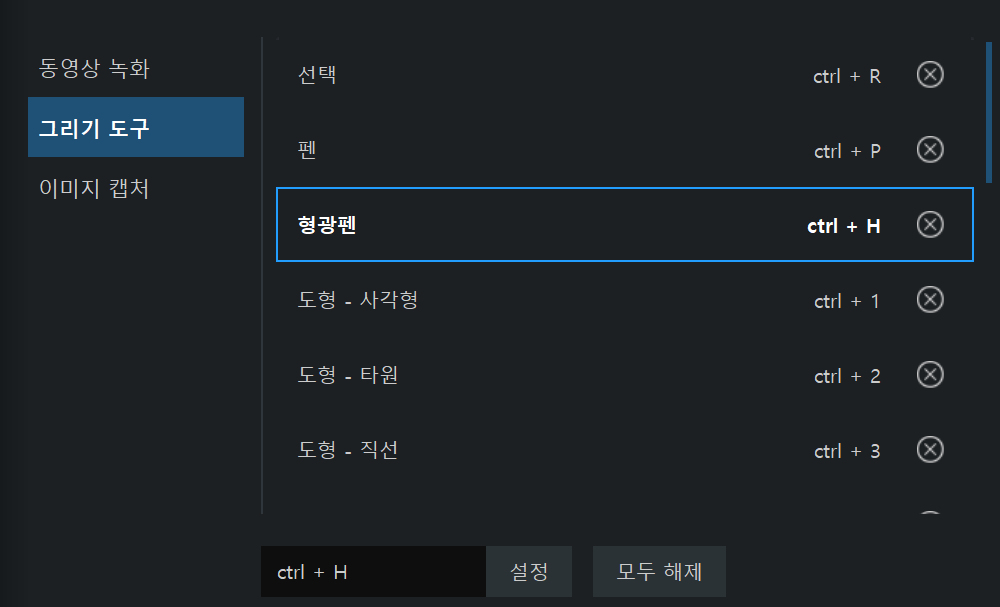
여기서 가장 중요한 대목은 장치와 저장이다. 장치는 마이크와 기본장치만 신경 쓰면 되고,
녹화한 저장 장소가 기억나지 않으면 저장 경로를 확인하기 바란다고 조언한다.
이사를 한 관계로 인터넷 환경이 안 좋아 핫스팟에 연결하여 느릿 느릿 겨우 작성했습니다.
다음 시간에는 사진 촬영 특강이 있다고 한다. 또 다시 많은 기대가 됩니다.
오늘도 수고가 많으셨고요~ 다음 시간에도 건강한 모습으로 뵈요 ):
학습지원단 황 학 목